Cara rigging objek sederhana pada Blender 3D
Selamat datang di Allutas.
Pada tutorial kali ini penulis akan membahas mengenai proses memberikan penulangan dan rigging yang sederhana pada objek yang sederhana menggunakan aplikasi Blender 3D. Melakukan rigging sebenarnya cukup mudah, sobat , Sobat hanya harus melakukan itu dengan teliti dan harus mengetahui caranya.
Langsung saja ke tutorialnya,
Langsung saja ke tutorialnya,
1.
Masuk
ke objek mode.
2.
Tekan
“ Shift +A “ à ArmatureàSingle bone.
3.
Setelah
diklik single bone maka akan muncul satu tulang , agar tulang tersebut terlihat
pada saat sudah diposisikan pada objek klikà objek data àx-ray.
4.
Posisikan
tulang tersebut pada bagian tengah objek.
5.
Setelah
tulang diposisikan ,masuk ke “ Edit mode “, untuk melakukan pengeditan pada
tulang/bone.
6.
Untuk
menambah jumlah tulang cukup dengan meng extrude tulang dengan cara klik “ E “
lalu tarik tulang sekaligus memposisikannya.
7.
Lakukan
hal serupa hingga seluruh bagian tubuh objek mempunyai bone.
8.
Jika
posisi bone belum sesuai ,sesuaikan karena dengan posisi yang sesuai (di dalam
tubuh objek) proses riggig akan menjadi lebih mudah.
9.
Setelah
posisi sesuai masuk ke “ Objek mode “.
10.
Pada
objek mode klik objek dan bone dengan cara klik objek à shift+klik bone.
12.
Kemudian
pilih “ Pose mode “ klik pada tulang dan tekan “ Ctrl+ P àpilih with automatic weight.
13.
Maka
objekpun sudah bisa digerakkan ,untuk menggerakan objek klik tulang kemudian
drag lalu tarik/geser sehingga objek bergerak.
Demikian Tutorial kali ini semoga bermanfaat dan selamat bekerja.
komentar sobat untuk saran dan masukan sangat dibutuhkan.
Jangan lupa buka artikel allutas yang lain yaa..!!
terimakasih
komentar sobat untuk saran dan masukan sangat dibutuhkan.
Jangan lupa buka artikel allutas yang lain yaa..!!
terimakasih













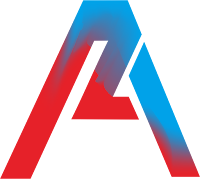

jos
ReplyDeletesiip
ReplyDeleteLUAR BIASA
ReplyDeleteterimakasih mas
ReplyDeletesaya tunggu tutorial berkutnya
ReplyDeletentap jiwa
ReplyDelete